In diesem Tutorial zeige ich Ihnen den einfachsten Weg, die virtuelle(n) Maschine(n) der VirtualBox auf einen anderen Host zu übertragen. Der übliche Weg, eine VirtualBox-VM auf einen anderen PC zu verschieben, besteht darin, das Dienstprogramm "Import/Export Appliance" zu verwenden, das im Menü "Datei" von VirtualBox angeboten wird. Diese Methode ist jedoch nicht die schnellste, daher lernen Sie in diesem Artikel eine andere Methode zum Bewegen Ihres Virtual Maschinen auf einen anderen Computer, einfach und schnell, ohne die Import/Export-Appliance durchführen zu müssen Verfahren.
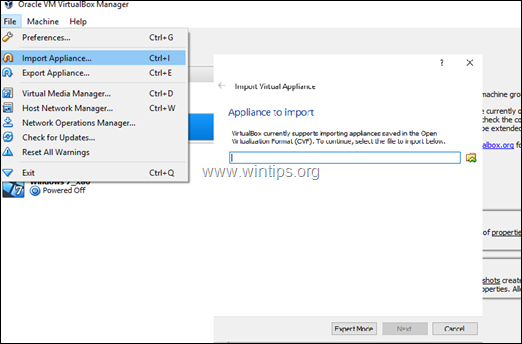
So verschieben Sie VirtualBox-VMs auf einen anderen Computer (Host).
Schritt 1. Kopieren Sie den VM-Speicherordner vom alten Host auf den neuen Host.
1. Schließen Sie VirtualBox auf dem alten VirtualBox-Hostcomputer.
2. Kopieren Sie dann vom alten Host-Computer den gesamten Ordner der virtuellen Maschine (der sowohl die .vbox- als auch die .vdi-Dateien enthält) auf den neuen VirtualBox-Host-Computer.
Schritt 2. Fügen Sie die VM-Maschinen zur VirtualBox auf dem neuen Host hinzu.
1. Installieren Sie Virtual Box auf dem neuen VirtualBox-Host-PC.
2. Dann aus dem Maschine Menü, klick Hinzufügen.
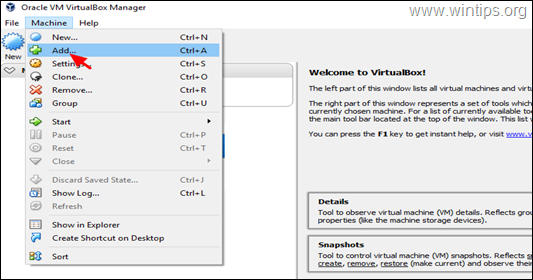
3. Wählen Sie im Ordner Virtuelle Maschine die Option .vbox Datei der VM-Maschine, die Sie hinzufügen (importieren) möchten, im neuen Host und klicken Sie auf Offen.
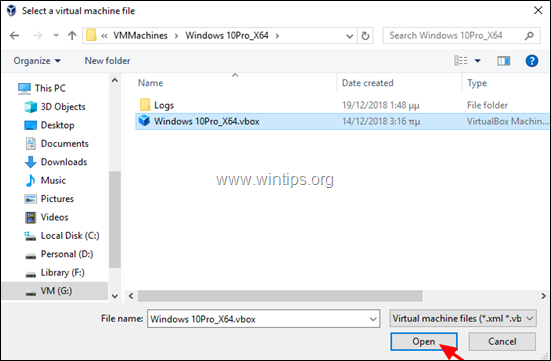
4. Das ist es.
Sie sind fertig! Lassen Sie mich wissen, ob dieser Leitfaden Ihnen geholfen hat, indem Sie Ihren Kommentar zu Ihren Erfahrungen hinterlassen. Bitte liken und teilen Sie diesen Leitfaden, um anderen zu helfen.